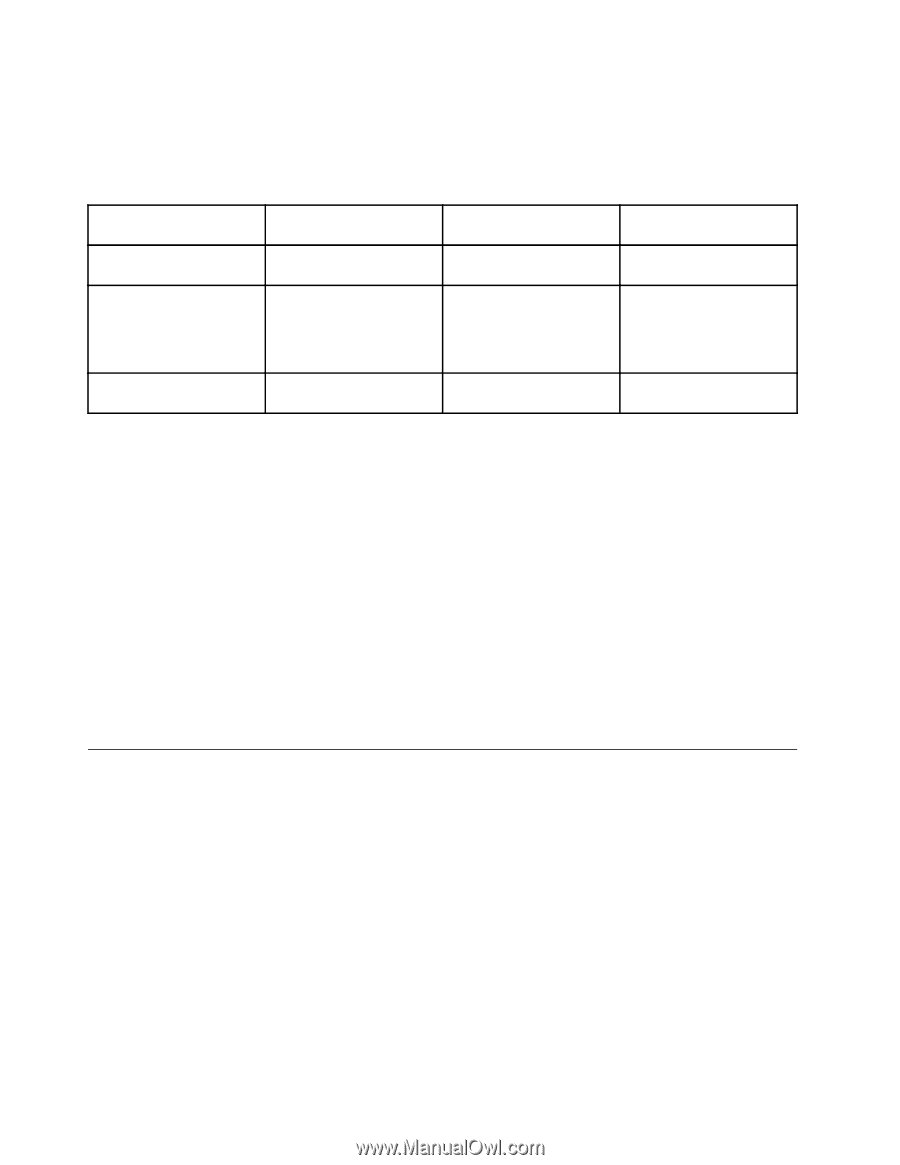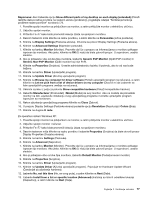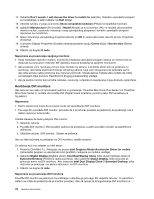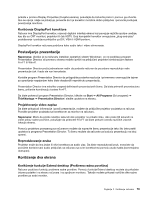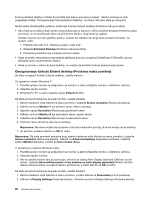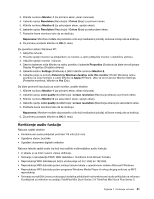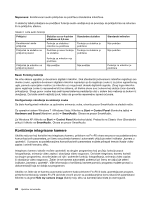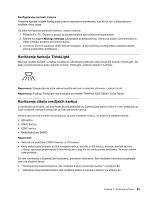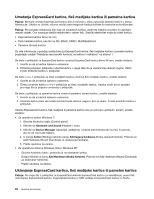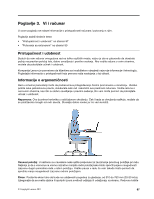Lenovo ThinkPad X220i (Serbian-Latin) User Guide - Page 100
Korišćenje integrisane kamere
 |
View all Lenovo ThinkPad X220i manuals
Add to My Manuals
Save this manual to your list of manuals |
Page 100 highlights
Napomena: Kombinovani audio priključak ne podržava standardne mikrofone. U sledećoj tabeli prikazane su podržane funkcije audio uređaja koji se povezuju sa priključcima na računaru ili na priključnu stanicu. Tabela 3. Lista audio funkcija Priključci Slušalice sa sa 4-polnim utikačem od 3,5 mm Kombinovani audio priključak Funkcije za slušalice i mikrofon su podržane Priključak za slušalice na priključnoj stanici Podržana je samo funkcija za slušalice Standardne slušalice Funkcija za slušalice je podržana Funkcija za slušalice je podržana Standardni mikrofon Nije podržan Nije podržan Priključak za mikrofon na priključnoj stanici Funkcija za mikrofon nije podržana Nije podržan Nije podržan Funkcija za mikrofon je podržana Beam Forming funkcija Na vrhu ekrana ugrađen je dvosmerni digitalni mikrofon. Dok standardni jednosmerni mikrofon registruje sve okolne zvuke, ugrađeni dvosmerni digitalni mikrofon napravljen je da registruje zvuke iz izuzetno ograničenog ugla, pomoću specijalne matrice za mikrofon uz mogućnost obrade digitalnih signala. Zbog toga mikrofon jasno registruje zvuke iz neposredne blizine sistema, ali blokira skoro sve zvukove koji dolaze izvan dometa prikupljanja. Stoga govor osobe koja sedi ispred sistema predstavlja ulaz u sistem bez mešanja sa bukom iz okruženja. Da biste snimili najčistiji zvuk, treba da govorite neposredno ispred računara. Konfigurisanje okruženja za snimanje zvuka Da biste konfigurisali mikrofon za optimalno snimanje zvuka, otvorite prozor SmartAudio na sledeći način: Za operativni sistem Windows 7 i Windows Vista: Kliknite na Start ➙ Control Panel (Kontrolna tabla) ➙ Hardware and Sound (Hardver i zvuk) ➙ SmartAudio. Otvara se prozor SmartAudio. Za Windows XP: Kliknite na Start ➙ Control Panel (Kontrolna tabla). Prebacite na Classic View (Standardni prikaz) i kliknite na SmartAudio. Otvara se prozor SmartAudio. Korišćenje integrisane kamere Ukoliko računar koji koristite ima integrisanu kameru, pritiskom na Fn+F6 otvara se prozor sa podešavanjima komunikacionih parametara, pri čemu se pokreće kamera i automatski uključuje zeleni indikator „kamera u upotrebi". U prozoru sa podešavanjima komunikacionih parametara možete prikazati trenutni kadar video zapisa i snimiti trenutnu sliku. Integrisanu kameru takođe možete upotrebiti sa drugim programima koji pružaju funkcije poput fotografisanja, snimanja video zapisa i obavljanja video razgovora. Da biste integrisanu kameru koristili sa drugim programima, otvorite jedan od njih i pokrenite funkciju fotografisanja, snimanja video zapisa ili obavljanja video razgovora. Zatim će se kamera automatski pokrenuti pri čemu se uključuje zeleni indikator „kamera u upotrebi". Više informacija o korišćenju kamere pomoću programa možete pronaći u dokumentaciji koja se dobija sa programom. Ukoliko ne želite da se kamera automatski pokrene kada pritisnete Fn+F6 ili kada upotrebljavate program, pritisnite kombinaciju tastera Fn+F6 da biste otvorili prozor sa podešavanjima komunikacionih parametara i kliknite na dugme Hide my camera image (Sakrij moju sliku sa kamere) kako biste je onemogućili. 82 Uputstvo za korisnike